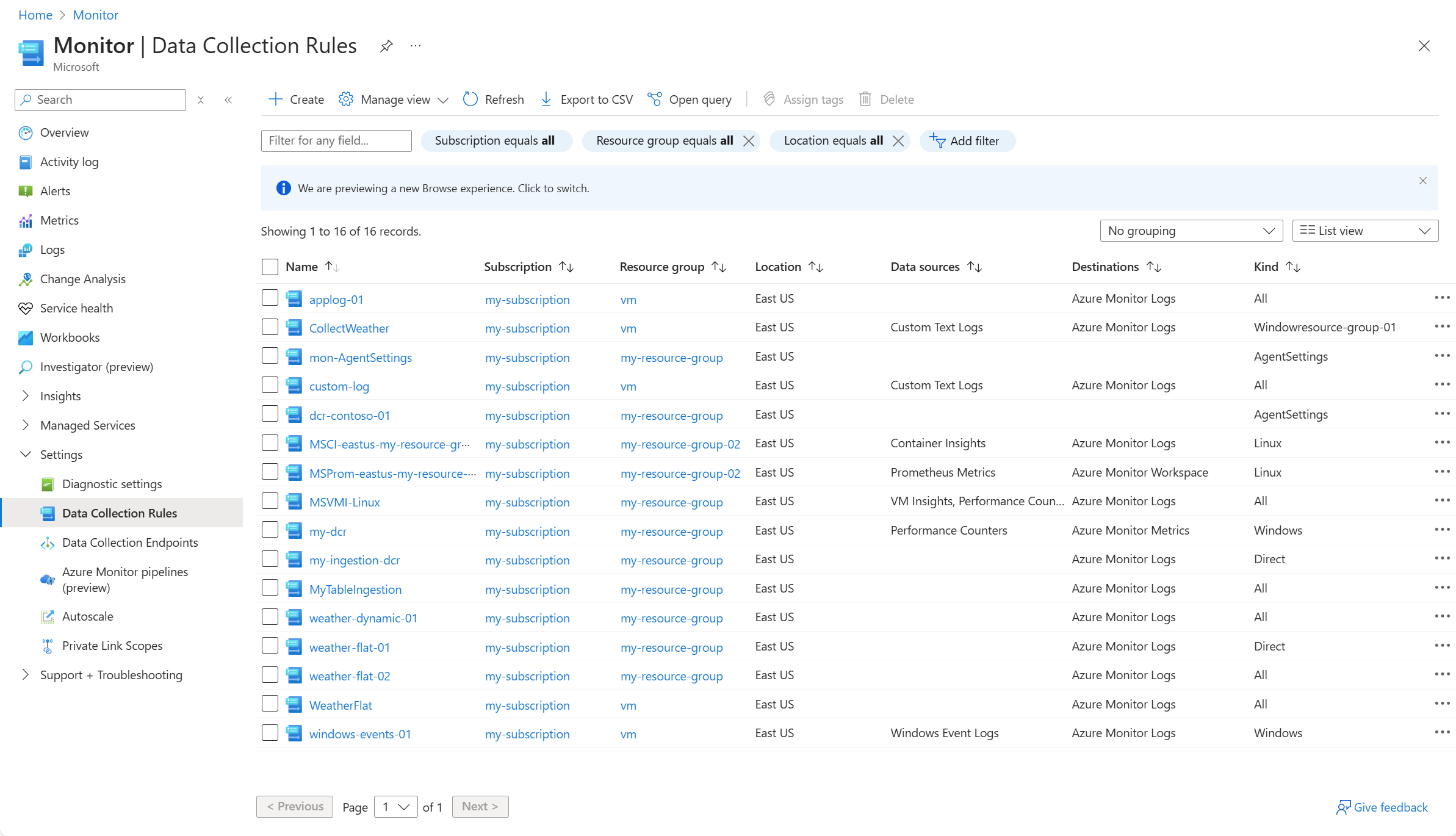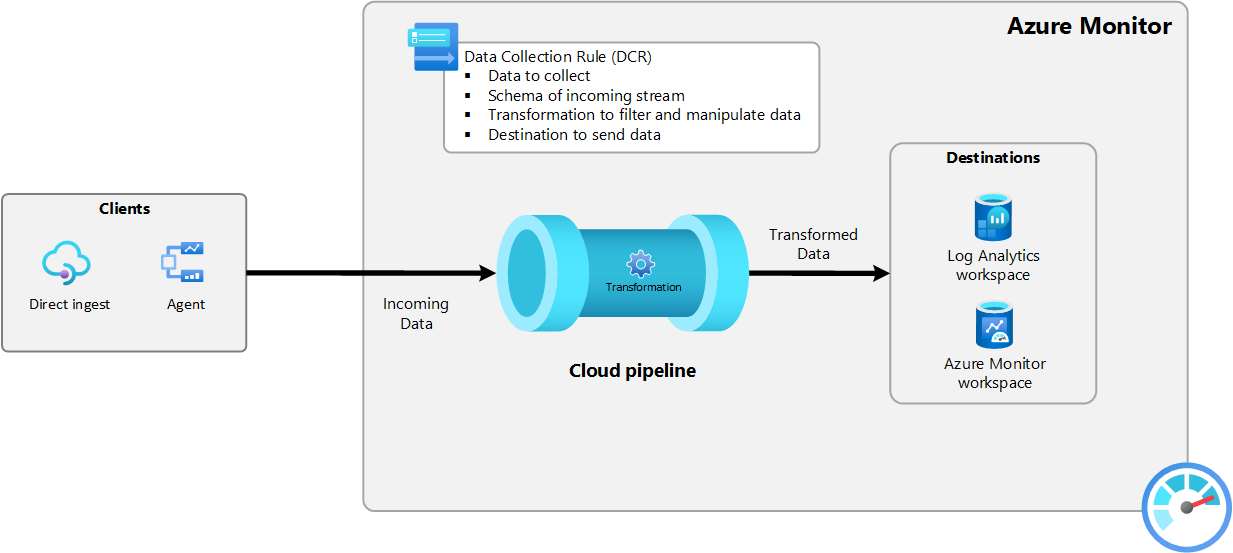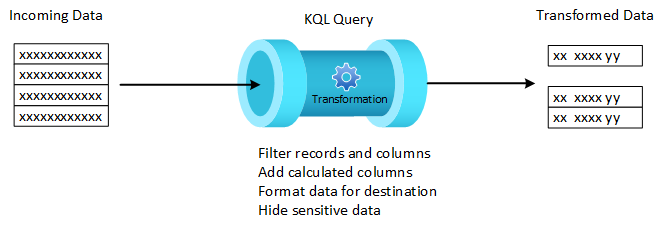Datensammlungsregeln (Data Collection Rules, DCRs) in Azure Monitor
Datensammlungsregeln (Data Collection Rules, DCRs) sind Teil eines ETL-ähnlichen Datensammlungsprozesses, der eine Verbesserung der Legacy-Methoden zur Datensammlung für Azure Monitor ermöglicht. Dieser Prozess verwendet eine allgemeine Datenerfassungspipeline für alle Datenquellen sowie eine Standardmethode für die Konfiguration, die besser verwaltbar und skalierbar ist als vorherige Methoden zur Datensammlung.
Zu den spezifischen Vorteilen der DCR-basierten Datensammlung gehören Folgendes:
- Konsistente Methode für die Konfiguration verschiedener Datenquellen.
- Möglichkeit, eine Transformation zum Filtern oder Ändern eingehender Daten vor dem Senden an ein Ziel zu verwenden.
- Skalierbare Konfigurationsoptionen, die Infrastruktur als Code- und DevOps-Prozesse unterstützen.
- Option der Edge-Pipeline in Ihrer eigenen Umgebung, um High-End-Skalierbarkeit, Netzwerkkonfigurationen auf verschiedenen Ebenen und regelmäßige Konnektivität zu bieten
Anzeigen von DCRs
Datensammlungsregeln (DATA Collection Rules, DCRs) werden in Azure gespeichert, sodass sie wie jede andere Azure-Ressource zentral bereitgestellt und verwaltet werden können. Sie bieten eine konsistente und zentralisierte Möglichkeit, verschiedene Datensammlungsszenarien zu definieren und anzupassen.
Sie können die DCRs in Ihrem Abonnement unter Datensammlungsregeln im Menü Überwachen im Azure-Portal anzeigen. Unabhängig von der Methode, die zum Erstellen der DCR und der Details der DCR selbst verwendet wird, werden alle DCRs im Abonnement auf diesem Bildschirm aufgeführt.
Ersetzte Legacy-Methoden zur Datensammlung
Der Datensammlungsprozess für DCRs wurde entweder ersetzt oder ist dabei, andere Datensammlungsmethoden in Azure Monitor zu ersetzen. In der folgenden Tabelle werden die Legacy-Methoden und die entsprechenden DCR-basierten Ersetzungen aufgeführt. Andere Datensammlungsmethoden in Azure Monitor werden voraussichtlich auch in Zukunft durch DCRs ersetzt.
| Legacymethode | DCR-Methode | Beschreibung |
|---|---|---|
| Log Analytics-Agent | Azure Monitor-Agent | Der Azure Monitor-Agent wird jetzt verwendet, um VMs und Kubernetes-Cluster zu überwachen, die VM Insights und Container insights unterstützen. |
| Diagnoseeinstellungen (nur Metriken) |
Metrikexport | Aktuell werden immer noch Diagnoseeinstellungen zum Sammeln von Ressourcenprotokollen aus Azure-Ressourcen verwendet. Plattformmetriken können jetzt mithilfe des Metrikexports erfasst werden. |
| Datensammler-API | Protokollerfassungs-API | Mit der Protokollaufnahme-API können Sie Daten von jedem REST-Client an einen Log Analytics-Arbeitsbereich senden. Sie ersetzt die Datensammlungs-API, die nicht so sicher und funktional war. |
Azure Monitor-Pipeline
Der von DCRs unterstützte Datensammlungsprozess basiert auf der Azure Monitor-Pipeline, die einen allgemeinen Verarbeitungspfad für eingehende Daten bereitstellt. Die Cloudpipeline ist eine Komponente der Azure Monitor-Pipeline (siehe Edgepipeline weiter unter für die andere Komponente) und ist automatisch in Ihrem Azure-Abonnement als Teil der Azure Monitor-Plattform verfügbar. Sie erfordert keine Konfiguration und wird nicht im Azure-Portal angezeigt.
Jede Datensammlung, die die Azure Monitor-Pipeline verwendet, wird in einer DCR definiert, die Anweisungen bereitstellt, wie die Cloudpipeline die empfangenen Daten verarbeiten soll. Je nach Szenario geben DCRs alle oder einige der folgenden Werte an:
- Daten, die gesammelt und an die Pipeline gesendet werden sollen.
- Schema der eingehenden Daten.
- Transformationen, die auf die Daten angewendet werden sollen, bevor sie gespeichert werden.
- Ziel, an das die Daten gesendet werden soll.
Verwenden einer DCR
Es gibt zwei grundlegende Möglichkeiten, wie DCRs für ein bestimmtes Datensammlungsszenario angegeben werden, wie in den folgenden Abschnitten beschrieben. Jedes Szenario unterstützt eine der beiden Methoden, aber nicht beide.
Hinweis
Arbeitsbereichstransformations-DCRs sind aktiv, sobald sie erstellt werden. Sie verwenden keine der in diesem Abschnitt beschriebenen Methoden.
Zuordnungen zu Datensammlungsregeln (Data Collection Rule Associations, DCRA)
Datensammlungsregelzuordnungen (Data Collection Rule Associations, DCRAs) werden verwendet, um eine DCR einer überwachten Ressource zuzuordnen. Dies ist eine m:n-Beziehung, bei der ein einzelner DCR mehreren Ressourcen zugeordnet werden kann und eine einzelne Ressource mehreren DCRs zugeordnet werden kann. Auf diese Weise können Sie eine Strategie für die Aufrechterhaltung Ihrer Überwachung über Gruppen von Ressourcen mit unterschiedlichen Anforderungen hinweg entwickeln.
Das folgende Diagramm veranschaulicht beispielsweise die Datensammlung für den Azure Monitor-Agenten (AMA), der auf einer virtuellen Maschine ausgeführt wird. Wenn der Agent installiert ist, stellt er eine Verbindung zu Azure Monitor her, um alle Datensammlungsregeln abzurufen, die ihm zugeordnet sind. In diesem Fall legen die DCRs bestimmte Ereignisse und Leistungsdaten für das Sammeln fest, anhand derer der Agent bestimmt, welche Daten vom Computer gesammelt und an Azure Monitor gesendet werden sollen. Sobald die Daten bereitgestellt werden, führt die Cloudpipeline beliebige in der DCR angegebene Transformationen aus, um die Daten zu filtern und zu ändern, und sendet die Daten dann an den angegebenen Arbeitsbereich und die Tabelle.
Direkte Erfassung
Bei direkter Aufnahme wird eine bestimmte DCR angegeben, um die eingehenden Daten zu verarbeiten. Das folgende Diagramm veranschaulicht beispielsweise Daten aus einer benutzerdefinierten Anwendung mithilfe der Protokollaufnahme-API. Jeder API-Aufruf gibt die DCR an, die seine Daten verarbeitet. Die DCR erkennt die Struktur der eingehenden Daten, fügt eine Transformation hinzu, die sicherstellt, dass sich die Daten im Format der Zieltabelle befinden, und gibt einen Arbeitsbereich und eine Tabelle an, um die transformierten Daten zu senden.
Transformationen
Transformationen sind KQL-Abfragen, die in einer DCR enthalten sind, die für jeden Datensatz ausgeführt werden, der an die Cloudpipeline gesendet wird. Sie ermöglichen es Ihnen, eingehende Daten zu ändern, bevor sie in Azure Monitor gespeichert oder an ein anderes Ziel gesendet werden. Sie können nicht benötigte Daten filtern, um Ihre Erfassungskosten zu reduzieren, vertrauliche Daten zu entfernen, die nicht im Log Analytics-Arbeitsbereich gespeichert werden sollen, oder Daten formatieren, um sicherzustellen, dass sie mit dem Schema ihres Ziels übereinstimmt. Transformationen ermöglichen auch erweiterte Szenarien wie das Senden von Daten an mehrere Ziele oder das Anreichern von Daten mit zusätzlichen Informationen.
Edgepipeline
Die Edgepipeline erweitert die Azure Monitor-Pipeline auf Ihr eigenes Rechenzentrum. Sie ermöglicht Datensammlungen im großen Stil sowie die Weiterleitung von Telemetriedaten, bevor sie an die Cloud-Pipeline geliefert werden. Im Gegensatz zur Cloudpipeline ist die Edgepipeline optional und erfordert eine Konfiguration.
Spezifische Anwendungsfälle für die Azure Monitor-Edgepipeline sind:
- Skalierbarkeit. Die Edgepipeline kann große Datenmengen von überwachten Ressourcen verarbeiten, die durch andere Erfassungsmethoden wie Azure Monitor-Agents begrenzt werden können.
- Regelmäßige Konnektivität. In einigen Umgebungen kann die Konnektivität zur Cloud unzuverlässig sein oder unerwartet lange Zeiträume ohne Verbindung haben. Die Edgepipeline kann Daten lokal zwischenspeichern und mit der Cloud synchronisieren, sobald die Verbindung wiederhergestellt ist.
- Mehrschichtiges Netzwerk. In einigen Umgebungen ist das Netzwerk segmentiert, und Daten können nicht direkt an die Cloud gesendet werden. Die Edgepipeline kann verwendet werden, um Daten von überwachten Ressourcen ohne Cloudzugriff zu sammeln und die Verbindung zu Azure Monitor in der Cloud zu verwalten.
DCR-Regionen
Datensammlungsregeln werden regional gespeichert und sind in allen öffentlichen Regionen verfügbar, in denen der Log Analytics-Arbeitsbereich und die Azure Government-Clouds und China-Clouds unterstützt werden. Air-Gap-Clouds werden noch nicht unterstützt. Eine Datensammlungsregel wird in der von Ihnen angegebenen Region erstellt und gespeichert und in der gekoppelten Region innerhalb derselben Geografie gesichert. Der Dienst wird allen drei Verfügbarkeitszonen in der Region bereitgestellt. Aus diesem Grund handelt es sich um einen zonenredundanten Dienst, der die Verfügbarkeit weiter erhöht.
Datenresidenz in einer Region ist eine Previewfunktion zum Aktivieren der Speicherung von Kundendaten in einer einzelnen Region, die derzeit nur in der Region „Asien, Südosten“ (Singapur) des geografischen Raums „Asien-Pazifik“ und in der Region „Brasilien, Süden“ (São Paulo, Bundesstaat) des geografischen Raums „Brasilien“ verfügbar ist. Die Residenz in einer einzelnen Region ist in diesen Regionen standardmäßig aktiviert.
Nächste Schritte
Weitere Informationen zur Arbeit mit Datensammlungsregeln finden Sie in den folgenden Artikeln.
- Eine Beschreibung der JSON-Struktur von Datensammlungsregeln und der verschiedenen Elemente, die für unterschiedliche Workflows verwendet werden, finden Sie unter Datensammlungsregelstruktur.
- Beispiele für Datensammlungsregeln für verschiedene Datensammlungsszenarien finden Sie unter Beispiele für Datensammlungsregeln (Data Collection Rules,DCRs).
- Verschiedene Methoden zum Erstellen von Datensammlungsregeln für verschiedene Datensammlungsszenarien finden Sie unter Erstellen und bearbeiten von Datensammlungsregeln (Data Collection Rules, DCRs) in Azure Monitor.
- Informationen zu Grenzwerten, die für die einzelnen Datensammlungsregeln gelten, finden Sie unter Azure Monitor-Diensteinschränkungen.